Scène d'Automne

Tutorial original aquí
Gracias Titoune por dejarme traducir tus tutoriales
Merci Titoune de m'avoir autorisé à traduire tes tutoriels
Tanto el tutorial como su traducción se registran regularmente en twi
Para su realización nos hará falta:
Material
Filtros
Tutorial realizado sin filtros externos
Puedes encontrar los filtros Aqui
En el sitio de Janaly. Gracias
Abrir los tubes, y elementos en el Psp. Duplicarlos (Shift+D) y cerrar los originales
Imagen usada "1", "3-milky-leaf-texture" et "6 sous-bois"
Tube usado "3031534842_1_9_Q0L262fY"
Los elementos de scrap usados son una creación "Simple Expressions"
Scrap completo "Autumn"
Guardar la selección en la carpeta de selecciones
Si quieres puedes ayudarte de la regla para situarte en la realización del tutorial
Marcador (Arrastra con el raton)

*** Nota ***
Este tutorial ha sido realizado en el sistema operativo Windows 7 (Seven)
La mayor parte de los filtros usados están importados en los Filtros Unlimited 2.
Si trabajas este tutorial con los filtros no importados, es posible que los efectos queden muy diferentes
El tutorial ha sido creado con la versión X7 del Psp. Si usas versiones anteriores (a la X)
puede ser que el resultado difiera
1. Abrir una nueva imagen transparente de 750 x 600 pixels
Selecciones_ Seleccionar todo
2. Activar la imagen 1
Edición_ Copiar
Edición_ Pegar en la selección
Selecciones_ Anular selección
3. Capas_ Duplicar
Efectos_ Efectos de Textura_ Cuero curtido

Capas_ Modo de capas_ Multiplicar
Opacidad al 65%
4. Activar la herramienta de selección_ Rectángulo_ Personalizada
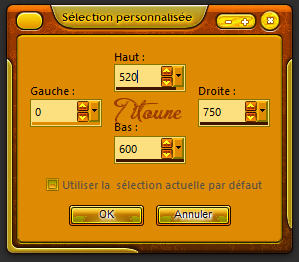
Selecciones_ Modificar_ Fundido 5 pixels
5. Capas_ Nueva capa de trama
Activar la imagen 3-milky-leaf-texture
Edición_ Copiar
Edición_ Pegar en la selección
Selecciones_ Anular selección
6. Selecciones_ Cargar o guardar selección_ Cargar selección del disco
Elegir selections_tag_scene_dautomne"
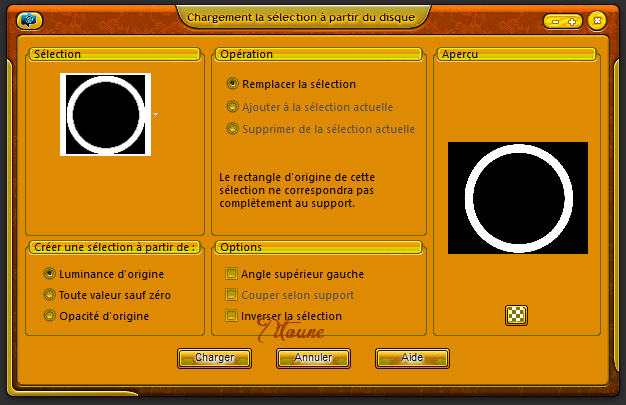
7. Capas_ Nueva capa de trama
Activar la imagen 77920da9
Edición_ Copiar
Edición_ Pegar en la selección
Selecciones_ Modificar_ Contraer_ 5 pixels
Selecciones_ Convertir selección en capa
8. Efectos_ Efectos Artísticos_ Esmalte

9. Efectos_ Efectos 3D_ Biselado interior
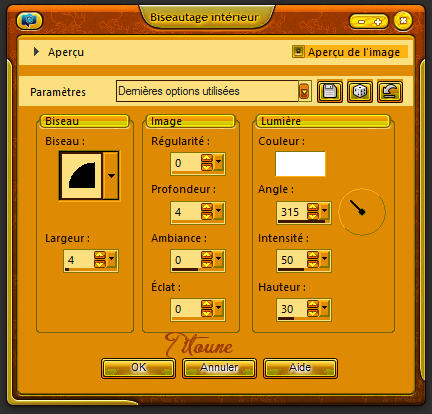
Selecciones_ Invertir
10. Situaros sobre la capa de abajo.
Ajustar_ Agregar o quitar ruido_ Añadir ruido

Selecciones_ Anular selección
11. Situaros sobre la capa de arriba
Capas_ Fusionar hacia abajo
12. Imagen_ Cambiar de tamaño_ Redimensionar al 95%
Todas las capas sin seleccionar
13. Activar la varita mágica_ Clic en el centro del marco
Selecciones_ Modificar_ Expandir_ 5 pixels
14. Capas_ Nueva capa de trama
Capas_ Organizar_ Enviar abajo
15. Activar la imagen 6 sous-bois , o uno de vuestro gusto
Edición_ Copiar
Edición_ Pegar en la selección
Selecciones_ Anular selección
16. Regresar a la capa frame
Efectos_ Efectos 3D_ Sombra
3, -3, 30, 3 color #5d0d08

Repetir la sombra con los valores H -3 & V 3
17. Regresar a la capa superior en la pila de capas
Activar el elemento 78511231_4360286_c9970aef01_1
Edición_ Copiar
Edición_ Pegar como nueva capa
Colocar en la parte superior
Ver modelo original
Efectos_ Efectos 3D_ Sombra
3, -3, 30, 3 color #5d0d08
18. Activar el elemento wordart
Edición_ Copiar
Edición_ Pegar como nueva capa
Colocar en la parte superior
Ver modelo original
Efectos_ Efectos 3D_ Sombra
Mismos valores que la vez anterior
19. Activar el elemento bol17-sdp2014
Edición_ Copiar
Edición_ Pegar como nueva capa
Colocar en el paisaje
Ver modelo original
Efectos_ Efectos 3D_ Sombra
Mismos valores que la vez anterior
20. Activar el elemento bol10-sdp2014
Edición_ Copiar
Edición_ Pegar como nueva capa
Colocar en la parte superior izquierda
Ver modelo original
Efectos_ Efectos 3D_ Sombra
Mismos valores que la vez anterior
21. Activar el elemento flower4
Edición_ Copiar
Edición_ Pegar como nueva capa
Colocar en la parte superior derecha
Ver modelo original
Efectos_ Efectos 3D_ Sombra
Mismos valores que la vez anterior
22. Activar el elemento flower2
Edición_ Copiar
Edición_ Pegar como nueva capa
Colocar en la parte superior derecha
Ver modelo original
Efectos_ Efectos 3D_ Sombra
Mismos valores que la vez anterior
23. Activar el elemento flowers in vase2
Edición_ Copiar
Edición_ Pegar como nueva capa
Colocar en la parte inferior derecha
Ver modelo original
Efectos_ Efectos 3D_ Sombra
Mismos valores que la vez anterior
24. Activar el elemento grass bundle
Edición_ Copiar
Edición_ Pegar como nueva capa
Colocar en la parte inferior derecha
Ver modelo original
Efectos_ Efectos 3D_ Sombra
Mismos valores que la vez anterior
25. Activar el elemento leaf vine
Edición_ Copiar
Edición_ Pegar como nueva capa
Colocar en la parte inferior
Ver modelo original
Efectos_ Efectos 3D_ Sombra
Mismos valores que la vez anterior
26. Activar el elemento pumpkin with vine
Edición_ Copiar
Edición_ Pegar como nueva capa
Colocar en la parte inferior derecha
Ver modelo original
Efectos_ Efectos 3D_ Sombra
Mismos valores que la vez anterior
27. Activar el elemento owl
Edición_ Copiar
Edición_ Pegar como nueva capa
Colocar en la parte inferior derecha
Ver modelo original
Capas_ Duplicar
Capas_ Modo de capas_ Ecran
Regresar a la capa original
Efectos_ Efectos 3D_ Sombra
Mismos valores que la vez anterior
28. Activar el elemento fox
Edición_ Copiar
Edición_ Pegar como nueva capa
Colocar en la parte inferior
Ver modelo original
Efectos_ Efectos 3D_ Sombra
Mismos valores que la vez anterior
29. Activar el elemento sunflower1
Edición_ Copiar
Edición_ Pegar como nueva capa
Colocar en la parte inferior izquierda
Ver modelo original
Efectos_ Efectos 3D_ Sombra
Mismos valores que la vez anterior
30. Activar el elemento jugs
Edición_ Copiar
Edición_ Pegar como nueva capa
Colocar en la parte inferior izquierda
Ver modelo original
Efectos_ Efectos 3D_ Sombra
Mismos valores que la vez anterior
31. Activar el elemento leaf pile
Edición_ Copiar
Edición_ Pegar como nueva capa
Colocar en la parte inferior izquierda
Ver modelo original
Efectos_ Efectos 3D_ Sombra
Mismos valores que la vez anterior
32. Activar el elemento rake
Edición_ Copiar
Edición_ Pegar como nueva capa
Colocar en la parte inferior izquierda
Ver modelo original
Efectos_ Efectos 3D_ Sombra
Mismos valores que la vez anterior
33. Activar el elemento lantern1
Edición_ Copiar
Edición_ Pegar como nueva capa
Colocar en la parte inferior izquierda
Ver modelo original
Efectos_ Efectos 3D_ Sombra
Mismos valores que la vez anterior
34. Situaros sobre la capa superior en la pila de capas
Capas_ Nueva capa de trama
Activar el tube de vuestro gusto
Edición_ Copiar
Edición_ Pegar como nueva capa
Si es necesario redimensionar
Colocar como se indica
Efectos_ Efectos 3D_ Sombra
Mismos valores que la vez anterior
35. Situaros sobre la capa superior en la pila de capas
Capas_ Nueva capa de trama
Selecciones_ Seleccionar todo
Activar la imagen 77920da9
Edición_ Copiar
Edición_ Pegar en la selección
Selecciones_ Modificar_ Contraer_ 3 pixels
Clic Delete en vuestro teclado
Ajustar_ Agregar o quitar ruido_ Añadir ruido
Mismos valores que la vez anterior
Selecciones_ Anular selección
Efectos_ Efectos 3D_ Sombra
Mismos valores que la vez anterior
36. Situaros sobre la capa inferior en la pila de capas
Selecciones_ Seleccionar todo
Imagen_ Recortar selección
37. Imagen_ Tamaño del lienzo
800 x 650 pixels
Centro_ Seleccionado
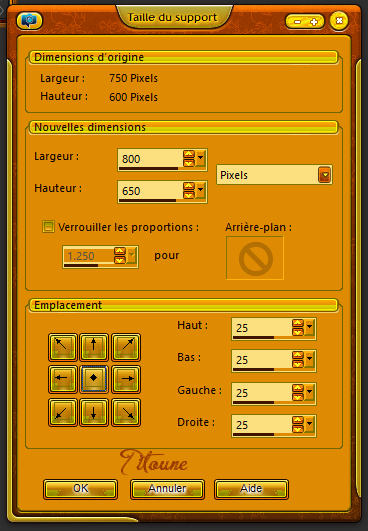
38. Capas_ Nueva capa de trama
Capas_ Organizar_ Enviar abajo
39. Activar la imagen 77920da9
Edición_ Copiar
Edición_ Pegar en la selección
Selecciones_ Modificar_ Contraer_ 25 pixels
Selecciones_ Invertir
Selecciones_ Convertir selección en capa
Efectos_ Efectos artísticos_ Esmalte
Mismos valores que la vez anterior
Efectos_ Efectos 3D_ Biselado interior
Mismos valores que la vez anterior
Selecciones_ Anular selección
40. Regresar a la capa superior en la pila de capas
Selecciones_ Seleccionar todo
41. Activar la imagen 77920da9
Edición_ Copiar
Edición_ Pegar en la selección
Selecciones_ Modificar_ Contraer_ 3 pixels
Clic Delete en vuestro teclado
Ajustar_ Agregar o quitar ruido_ Añadir ruido
Mismos valores que la vez anterior
Selecciones_ Anular selección
Efectos_ Efectos 3D_ Sombra
Mismos valores que la vez anterior
42. Activar el elemento corners
Edición_ Copiar
Edición_ Pegar como nueva capa
Efectos_ Efectos 3D_ Sombra
Mismos valores
Firmar vuestro trabajo
Capas_ Fusionar visibles
Guardar en formato JPG
Hemos terminado nuestro trabajo
Espero que hayas disfrutado haciéndolo tanto como Titoune creándolo
Si tienes algún problema contacta con Titoune o en el correo de la web
El grupo PSP de Titoune
La Danse des Pinceaux
Titoune
Creado el 9 de septiembre de 2017

